AdWords Reportings mit Google Data Studio erstellen
AdWords Reportings mit Google Data Studio erstellen
AdWords Reportings sind häufig ein leidiges Thema. Denn die Berichte müssen größtenteils manuell und individuell für jedes einzelne AdWords Konto erstellt werden. Die freien Google Tools wie der vor kurzem gefeierte AdWords-Berichtseditor, oder die Google Analytics-Dashboards sind nice to have, aber in den meisten Fällen erweisen sich als unflexibel und verschaffen keine wirkliche Abhilfe.
Werbetreibende Unternehmer und Marketingverantwortliche möchten nachvollziehbare AdWords Reportings erhalten, bei denen auf den ersten Blick die Entwicklung und der aktuelle Stand der Werbemaßnahmen erkennbar ist.
Entsprechend groß ist der Aufwand bei den AdWords Agenturen, die viele Konten gleichzeitig betreuen und über die Performance der AdWords Kampagnen ihren Kunden berichten müssen.
Die Nachfrage wurde schnell erkannt und in kostenpflichtige Tools von Swydo, ReportGarden, SunnyReports etc. umgesetzt. Mit Google Data Studio bekommen sie nun einen roten Strich durch die Rechnung.
Inhaltsverzeichnis
Was ist Google Data Studio und was kann man damit machen?
Google Data Studio ist ein Teil von Google Analytics Solutions und wurde zur kostenfreien Nutzung bereit gestellt. Nach kurzer Einarbeitungszeit lassen sich damit dynamische und optisch ansprechende Berichte und Dashboards erstellen.
Außerdem lassen sich die Berichte und Dashboards einfach ausdrucken, oder für andere Personen online freigeben und zusammen bearbeiten.
Man sollte jedoch bedenken, dass der Funktionsumfang und die kostenfreie Nutzung ohne Ankündigung von Google geändert werden können. Darüber warnt der Anbieter auf seinen Seiten:

Datenquellen
Über Schnittstellen können diverse Datenquellen angezapft und als schöne Diagramme visualisiert werden. Bei der Darstellung der Daten muss man auf nichts verzichten, denn fast jede Kleinigkeit lässt sich individuell anpassen. Hier sind einige Datenquellen, wobei vermutlich weitere dazukommen werden:
- AdWords
- Attribution 360
- BigQuery
- Cloud SQL
- DCM
- Google Analytics
- Google Tabellen
- MySQL
- PostgreSQL
- Search Console
- YouTube Analytics
AdWords Reporting erstellen, so klappt es
Das Erstellen von Reportings in Data Studio ist ganz einfach. Dazu gibt es Vorlagen, die man in wenigen Schritten anpassen kann. Für Individualisten gibt es ein leeres Dokument, wo der Phantasie grundsätzlich keine Grenzen gesetzt sind. Mit meiner Anleitung erstellen Sie einen ansprechenden AdWords Reporting in nur wenigen Schritten. Let’s Go.
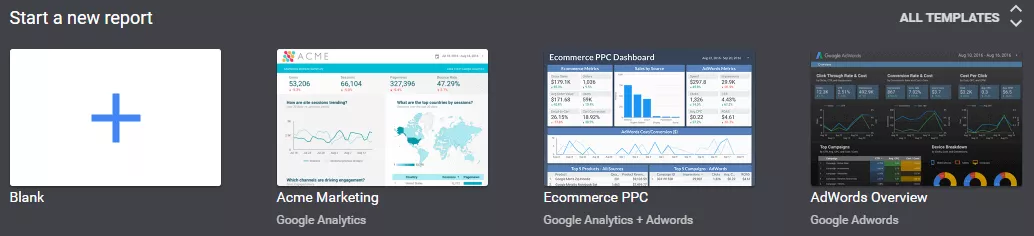
Ein neues AdWords Reportings erstellen
- melden Sie sich in Ihrem Google Konto an
- klicken Sie auf Google Data Studio
- klicken Sie auf das Plus, um einen neuen Bericht zu starten
- nun wird ein leeres und unbenanntes Berichtsdokument erstellt
- zunächst geben Sie dem Kind (oben links) einen Namen (der Übersicht halber empfehle ich das AdWords Konto Name zu übernehmen)
Eine Datenquelle hinzufügen
Über Datenquellen werden Daten für Diagramme bereitgestellt. Verwenden Sie die Datenquellenauswahl auf der rechten Seite und wählen Sie eine vorhandene Datenquelle aus, oder klicken Sie auf NEUE DATENQUELLE ERSTELLEN. Für AdWords Reportings müssen Sie natürlich AdWords als Datenquelle auswählen.

- wählen Sie das AdWords Konto aus, für das die Reportings erstellt werden sollen
- klicken Sie oben rechts auf VERBINDEN
- danach wird eine Tabelle mit vorhandenen Daten angezeigt, hier einfach oben rechts auf ZUM BERICHT HINZUFÜGEN klicken und bei erneuten Abfrage den Vorgang bestätigen

Jetzt kommt es drauf an, welche Daten Sie in Ihren AdWords Berichten abbilden möchten. Die Reportings können von sehr einfach bis sehr umfangreich und kompliziert aufgebaut werden. Es ist auch möglich die Daten aus unterschiedlichen Quellen zu kombinieren. Um sich damit möglichst gut vertraut zu machen, empfehle ich die Optionen zu testen. In folgendem Video werden einige Beispiele für Datenvisualisierung gezeigt, die Sie ganz einfach nachmachen können.
Google Data Studio – Video Tutorial
In diesem Video-Tutorial erfahren Sie, wie eine Datenquelle erstellt und einem Bericht hinzugefügt wird. Außerdem wird beispielhaft erklärt, wie Daten und Diagramme visualisiert werden können. (Updated 2016-07-12)
AdWords Tipps abonnieren
Möchten Sie weitere AdWords Tipps von SEA Panda erhalten?, dann liken Sie unsere Facebook Seite und abonnieren Sie unseren Newsletter!

Andreas Kirchenr ist ein erfahrener Experte für Suchmaschinenwerbung und der kreative Kopf hinter SEA Panda. Mit über einem Jahrzehnt Erfahrung im digitalen Marketing hat er sich auf Google Ads spezialisiert und hilft Unternehmen dabei, ihre Online-Präsenz zu optimieren. Seine praxisnahen Anleitungen und fundierten Analysen bieten wertvolle Einblicke in aktuelle Trends und effektive Strategien. Andreas ist bekannt für seine Fähigkeit, komplexe Konzepte verständlich zu erklären und seine Leser zu inspirieren, innovative Ansätze auszuprobieren.



